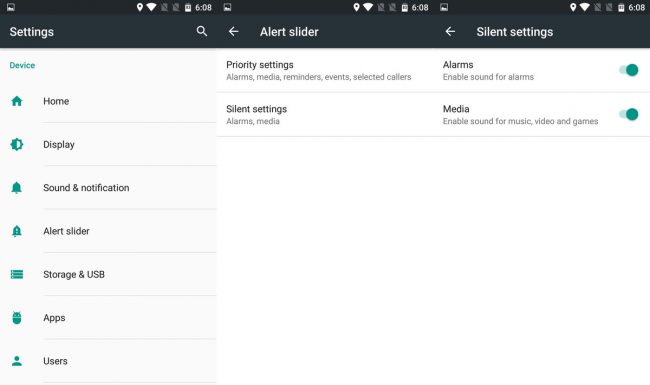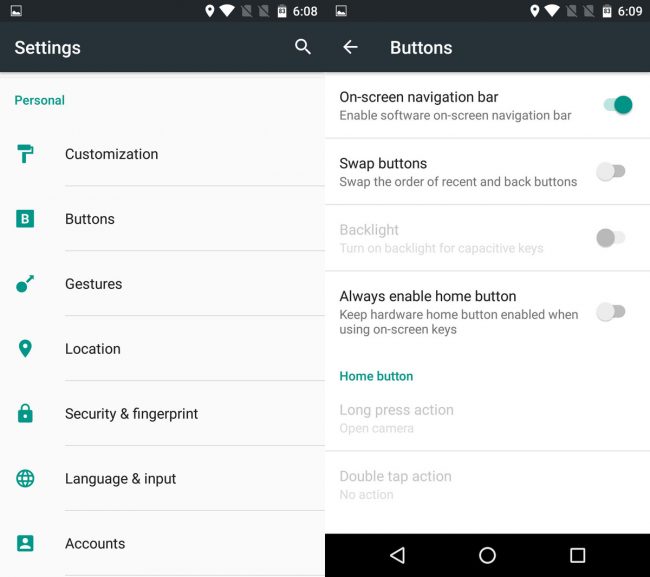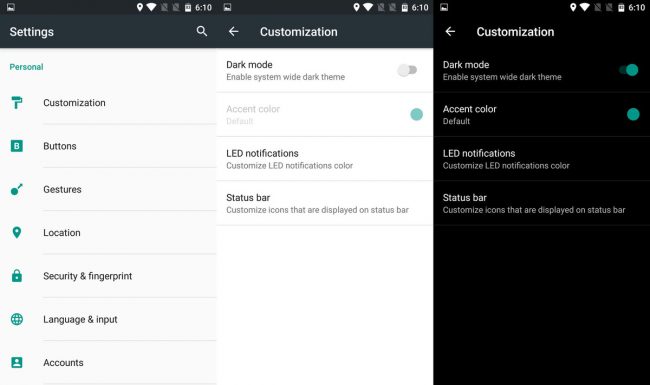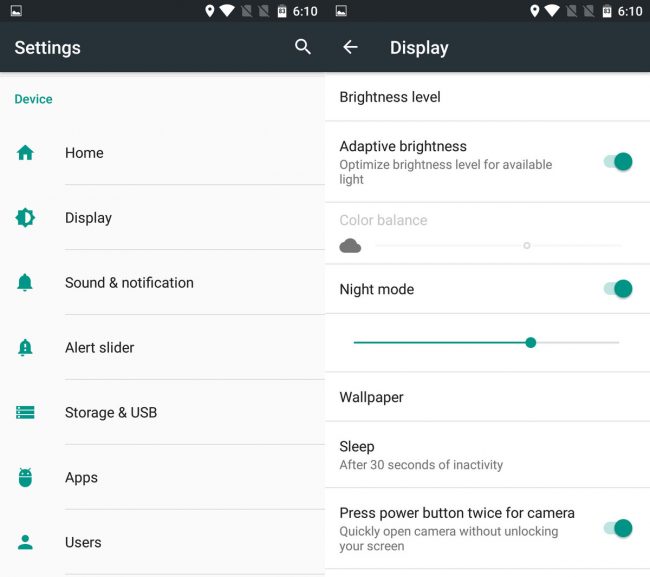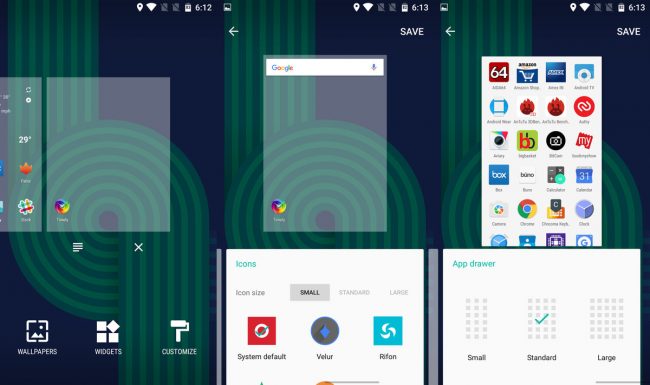Nos últimos anos a OnePlus vem se destacando dentre os smartphones tops de linha. A empresa chinesa inclusive já vende seus smartphones oficialmente em outros países, como nos EUA. Seu mais recente smartphone é o OnePlus 3T. Considerado por muitos o verdadeiro matador de tops de linha famoso, ele conta com um bom hardware, boa construção e alguns truques nas mangas. Nesse artigo, separamos 5 dicas para o OnePlus 3T, para você turbinar ainda mais o seu uso. As dicas também funcionam para o OnePlus 3.
Vamos então as 5 dicas de uso para o OnePlus 3T e OnePlus 3. Lembrando que são dicas exclusivas para o sistema Oxygen OS, que a versão modificada – pouco modificada – do Android que a OnePlus fez.
1. Slider de alerta
Uma das melhores funções do OnePlus 3, o slider de alerta permite que configure rapidamente como receberá as notificações em seu celular. O slider possui três modos: livre, no qual as notificações são enviadas com os devidos alertas; prioridade, que emitem alertas apenas em ligações telefônicas e alarmes; e silencioso, sem nenhum tipo de barulho.
No OnePlus 3, é possível alterar essas configurações padrão dos modos prioritário e silencioso, alterando os tipos de alarme que recebe. Já o slider permite trocar rapidamente entre os modos. Para usá-lo, vá nas configurações do aparelho, vá na opção do slider de alerta e ajuste as opções de notificação de cada modo separadamente.
Leia também:
2. Mude o layout dos botões
No OnePlus 3, é possível mudar o posicionamento dos botões de Voltar, Home e Recentes. Para conseguir alterar as posições, siga os passos abaixo:
1 – Abra as configurações;
2 – Localize a opção de Botões, abaixo de Customizações;
3 – Ative a segunda opção da lista, que troca os botões Voltar e Recentes das laterais.
3. Habilite o modo escuro
É possível trocar os elementos de cor branca e cinza da interface do OnePlus 3 para o preto, escurecendo e consequentemente diminuindo a luminosidade da tela. Além disso, também é possível estabelecer quais serão as cores dos elementos de contraste da nova tela escura. Saiba como ativar o modo:
1 – Abra as configurações;
2 – Vá para a opção de Customização, localizado na aba Pessoal do smartphone;
3 – Escolha o primeiro item da lista para ativar o modo escuro. Confira abaixo como fica a tela após a ativação.
4. Ative o modo noturno
Diferente do modo escuro descrito no item anterior, o OnePlus 3 também conta com um modo noturno, de maneira semelhante ao que acontece nos smartphones e tablets com iOS. O modo regula o brilho da tela e a emissão da luz azul de acordo com a luminosidade do ambiente. Para habilitar esse filtro com a ativação do modo noturno, siga os passos abaixo:
1 – Abra as configurações;
2 – Vá para Tela, primeiro item da lista de configurações do dispositivo;
3 – Selecione o quarto item, ativando o modo noturno. Após a ativação, você pode configurar a intensidade do modo na barra abaixo.
5 – Mude o tamanho dos ícones e pastas do OnePlus 3
Se o tamanho dos ícones e pastas do smartphone não estiverem satisfatórias, é possível aumentar ou diminuir como eles aparecem em sua tela inicial. Para conseguir fazer as alterações, basta seguir os cinco passos abaixo:
1 – Toque e segure em qualquer lugar de sua tela inicial;
2 – Escolha a opção customizar no canto inferior direito da tela;
3 – Deslize para a esquerda duas vezes para chegar ao cartão dos ícones;
4 – Selecione entre as três opções: pequeno, médio ou grande;
5 – Deslize para a esquerda mais uma vez e repita o passo anterior.